VPN是什麼? VPN虛擬私人網路的優缺點

VPN是什麼? VPN有哪些優缺點?接下來,我們和WebTech360一起探討VPN的定義,以及如何在工作中套用這種模式和系統。
Windows 11是微軟於2021年6月24日推出的全新Windows版本,這時候很多人都會問這樣一個問題:Windows 11需要什麼樣的電腦設定?安裝 Windows 11 的最低設定是什麼?
在本文中,Quantrimang.com 將解答您有關 Windows 11 安裝配置的問題。
在推出Windows 11之後,微軟也公佈了Windows 11的最低配置,由於支援的裝置類型較多,因此滿足Windows 11的配置細節非常複雜。
Windows 11 最低硬體需求
如果您的 PC 已經使用了幾年,那麼您很可能無法執行 Windows 11。微軟網站列出了以下基本硬體需求。該公司明確表示,如果 Windows 用戶不符合要求,可能需要升級他們的電腦。
警告:雖然微軟聲稱您可以透過繞過 TPM 2.0 檢查在至少支援 TPM 1.2 的系統上運行 Windows 11,但該公司實際上建議不要採用這種方式。
如何檢查 Windows 11 相容性
並不是每個人都知道他們的電腦裡有什麼硬體。幸運的是,微軟提供了一個方便的工具來檢查您的電腦是否符合 Windows 11 的最低要求。若要確定您的電腦是否可以安裝Windows 11,請參考以下文章:
Windows 11 推薦配置
微軟沒有提供 Windows 11 的建議配置,但據 Quantrimang 稱,為了順利運行 Windows 11,您需要按如下方式配置您的電腦:
此外,Windows 11 也具備一些需要對應硬體啟動的功能,例如 5G 連線、自動 HDR、Bit Locker go Go、用戶端 Hyper-V。
Windows 11 其實不需要 TPM 2.0
在 Windows 11 介紹頁面上,該軟體巨頭指出執行 Windows 11 的最低配置是擁有 TPM(可信任平台模組)2.0。此新版本的 TPM 剛剛發布,因此 2017 年之前發布的大多數電腦都不會配備它。
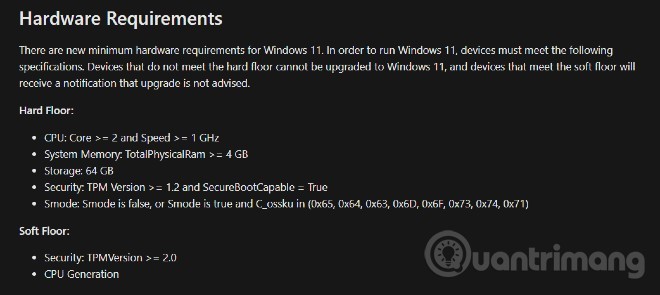
不過,微軟在其內部頁面將安裝Windows 11的最低配置分為2個層次:Hard Floor和Soft Floor。不符合「硬地板」要求的裝置將無法安裝或更新至 Windows 11。同時,不符合「軟地板」要求的電腦將收到無法安裝或更新的警告,但仍可正常安裝或更新。
在「Hard Floor」部分,安裝 Windows 11 的要求只是將 TMP 1.2 功能與 SecureBootCapable 結合。 TPM 2.0 要求位於軟地板部分。
已成功在具有 1GB RAM 的虛擬機器上安裝 Windows 11
Quantrimang.com 已成功測試在僅具有 1GB RAM、Intel Core i3-8130U 2.21GHz CPU 的虛擬機器上安裝 Windows 11 Pro。不過建議大家不要在配置太低的電腦上安裝Windows 11,因為這樣體驗會不夠流暢。
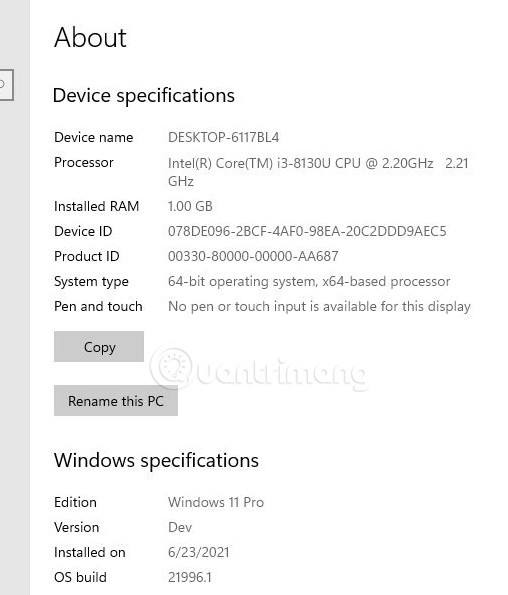
注意:對於不支援 UEFI 和 TPM 2.0 標準的舊電腦,安裝 Windows 11時,會出現「此電腦無法執行 Windows 11」的錯誤。至此,還是有辦法成功安裝Windows 11的,但會稍微複雜一點。
VPN是什麼? VPN有哪些優缺點?接下來,我們和WebTech360一起探討VPN的定義,以及如何在工作中套用這種模式和系統。
Windows 安全中心的功能遠不止於防禦基本的病毒。它還能防禦網路釣魚、攔截勒索軟體,並阻止惡意應用運作。然而,這些功能並不容易被發現——它們隱藏在層層選單之後。
一旦您學習並親自嘗試,您就會發現加密非常容易使用,並且在日常生活中非常實用。
在下文中,我們將介紹使用支援工具 Recuva Portable 還原 Windows 7 中已刪除資料的基本操作。 Recuva Portable 可讓您將其儲存在任何方便的 USB 裝置中,並在需要時隨時使用。該工具小巧、簡潔、易於使用,並具有以下一些功能:
CCleaner 只需幾分鐘即可掃描重複文件,然後讓您決定哪些文件可以安全刪除。
將下載資料夾從 Windows 11 上的 C 碟移至另一個磁碟機將幫助您減少 C 碟的容量,並協助您的電腦更順暢地運作。
這是一種強化和調整系統的方法,以便更新按照您自己的時間表而不是微軟的時間表進行。
Windows 檔案總管提供了許多選項來變更檔案檢視方式。您可能不知道的是,一個重要的選項預設為停用狀態,儘管它對系統安全至關重要。
使用正確的工具,您可以掃描您的系統並刪除可能潛伏在您的系統中的間諜軟體、廣告軟體和其他惡意程式。
以下是安裝新電腦時推薦的軟體列表,以便您可以選擇電腦上最必要和最好的應用程式!
在隨身碟上攜帶完整的作業系統非常有用,尤其是在您沒有筆記型電腦的情況下。但不要為此功能僅限於 Linux 發行版——現在是時候嘗試複製您的 Windows 安裝版本了。
關閉其中一些服務可以節省大量電池壽命,而不會影響您的日常使用。
Ctrl + Z 是 Windows 中非常常用的組合鍵。 Ctrl + Z 基本上允許你在 Windows 的所有區域中撤銷操作。
縮短的 URL 方便清理長鏈接,但同時也會隱藏真實的目標地址。如果您想避免惡意軟體或網路釣魚攻擊,盲目點擊此類連結並非明智之舉。
經過漫長的等待,Windows 11 的首個重大更新終於正式發布。













